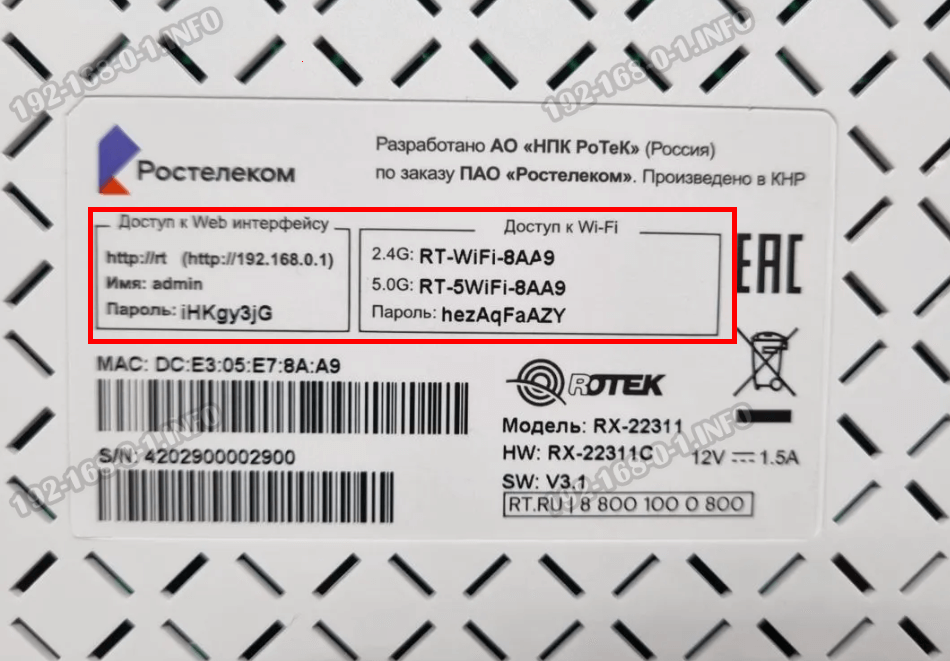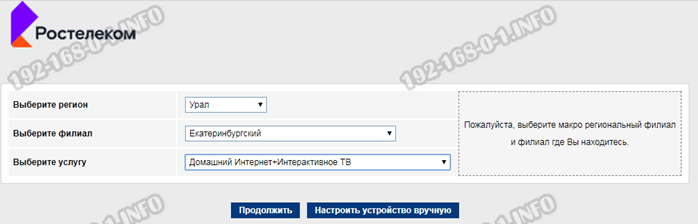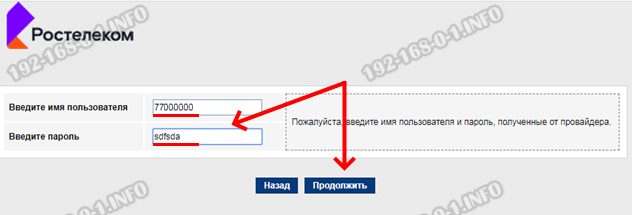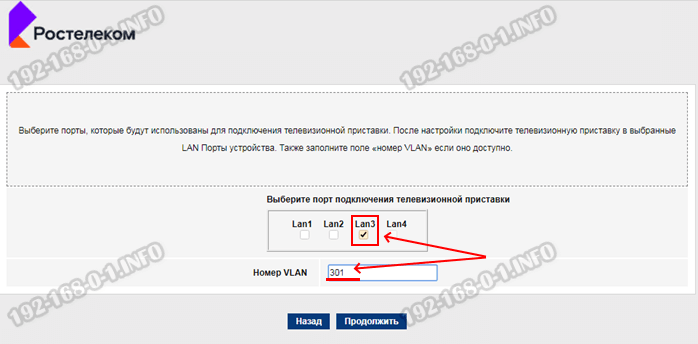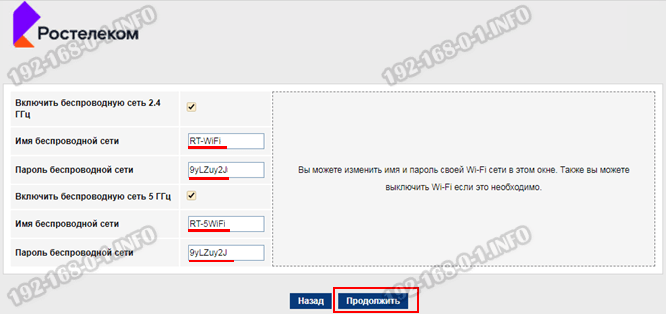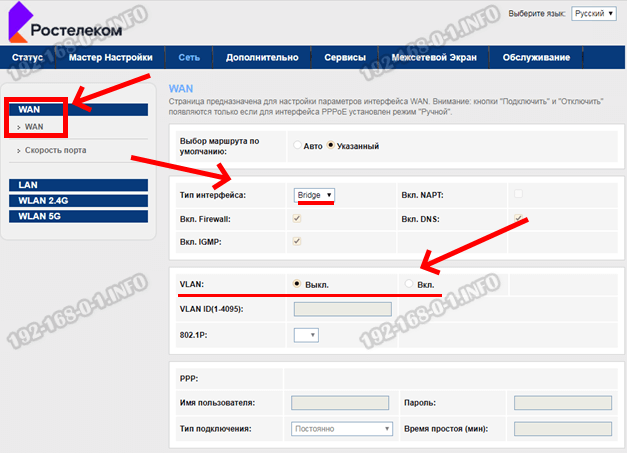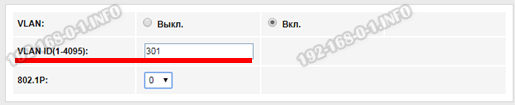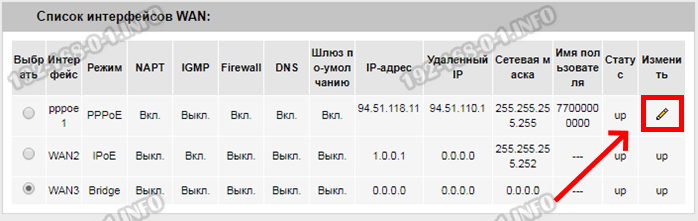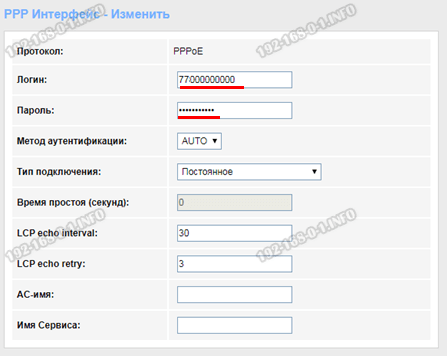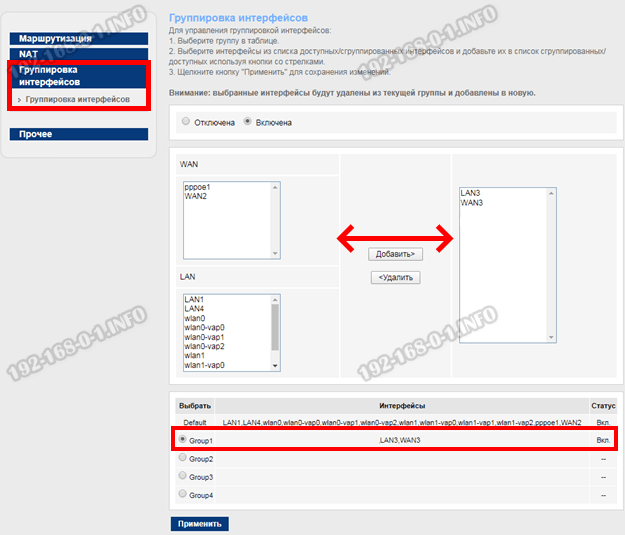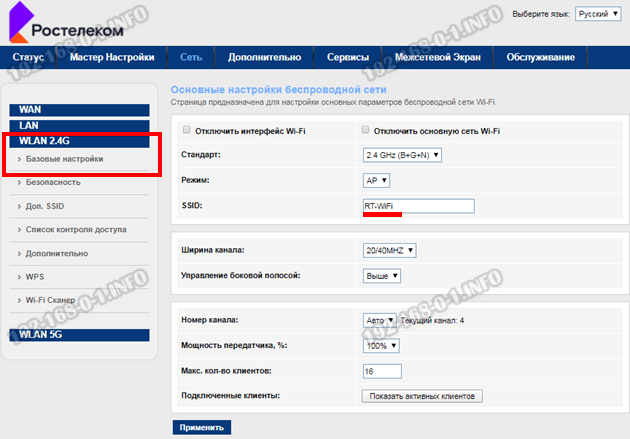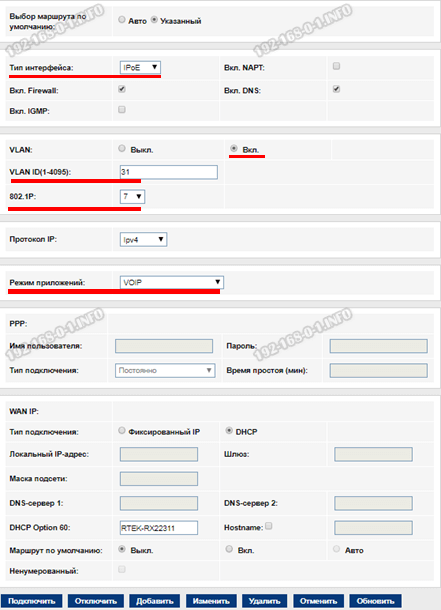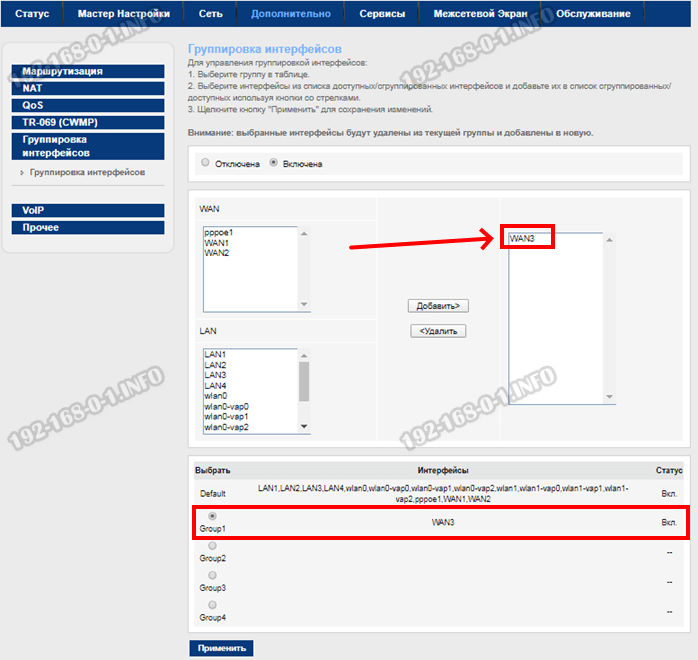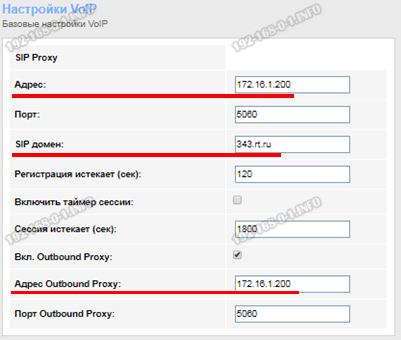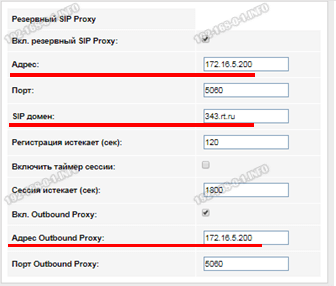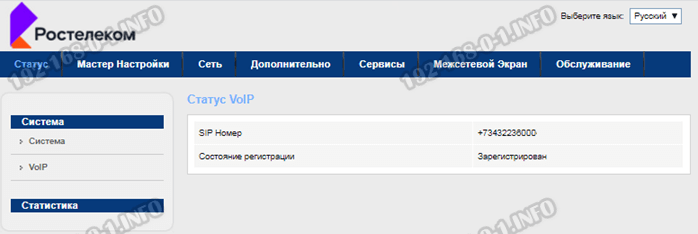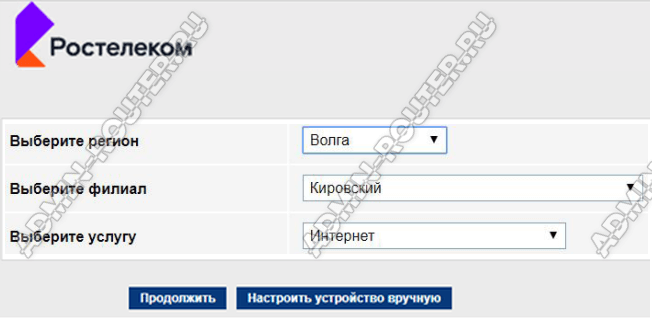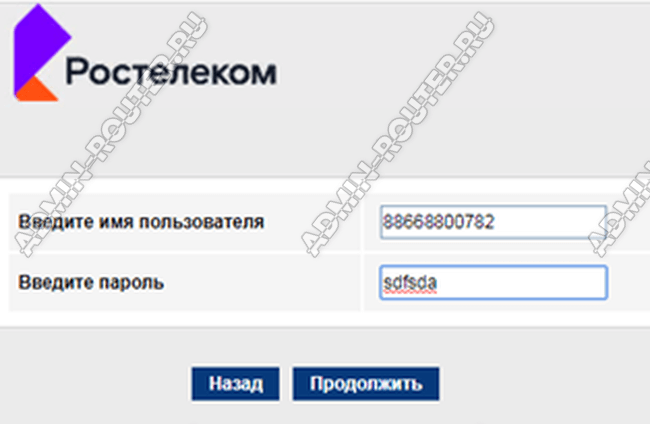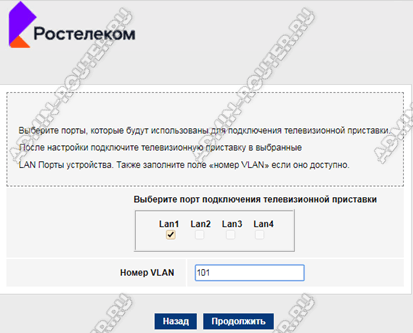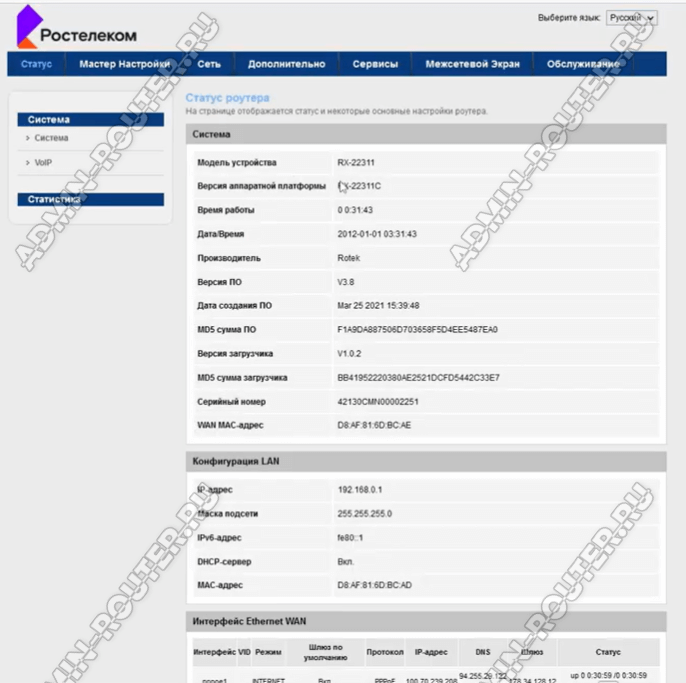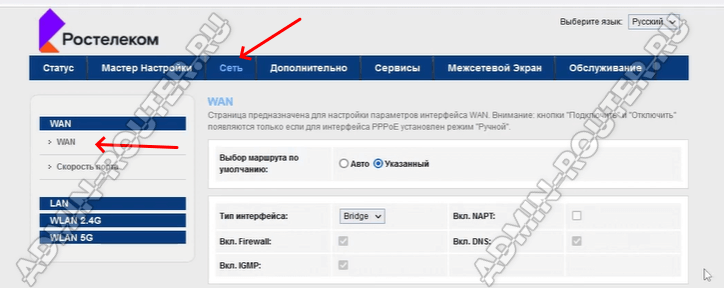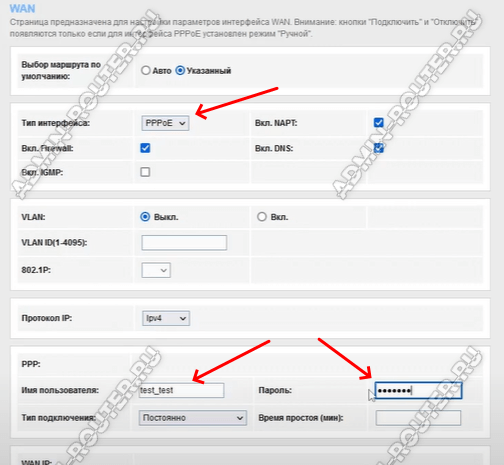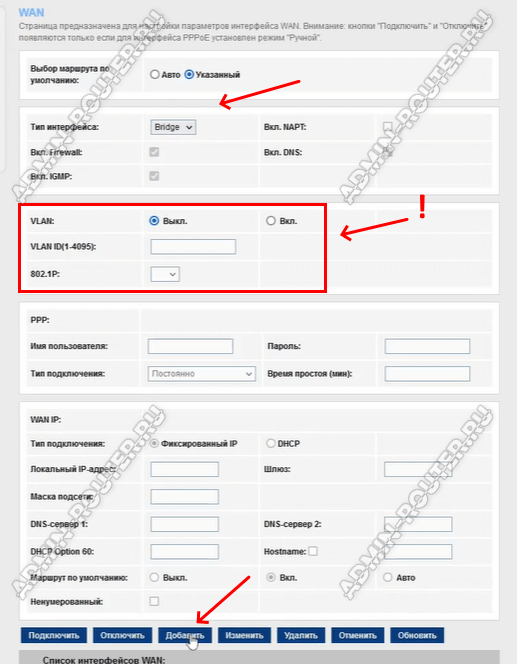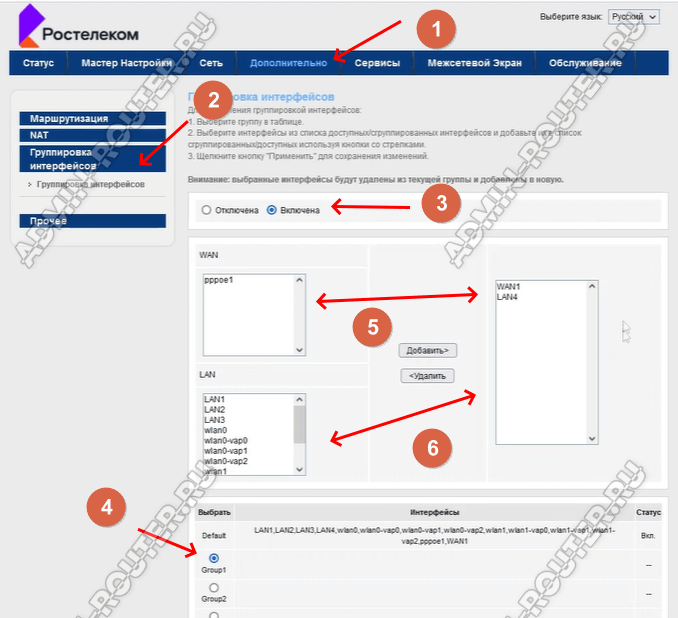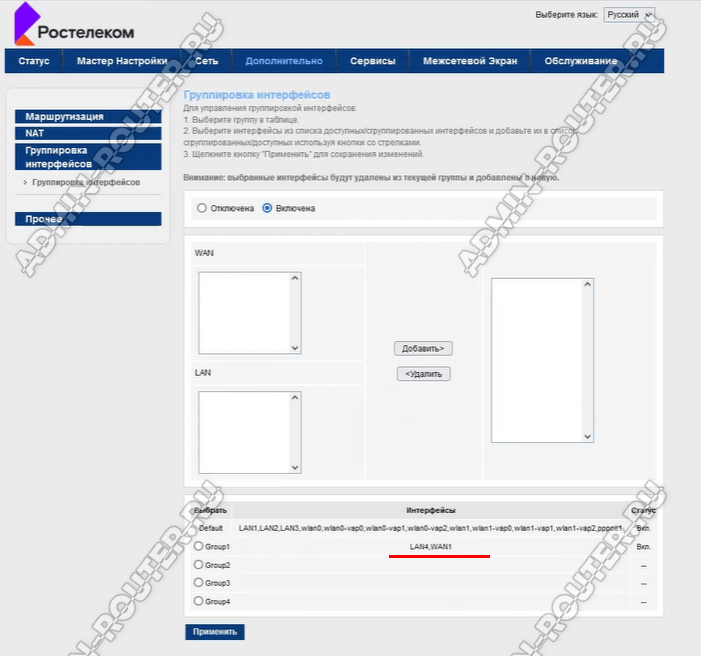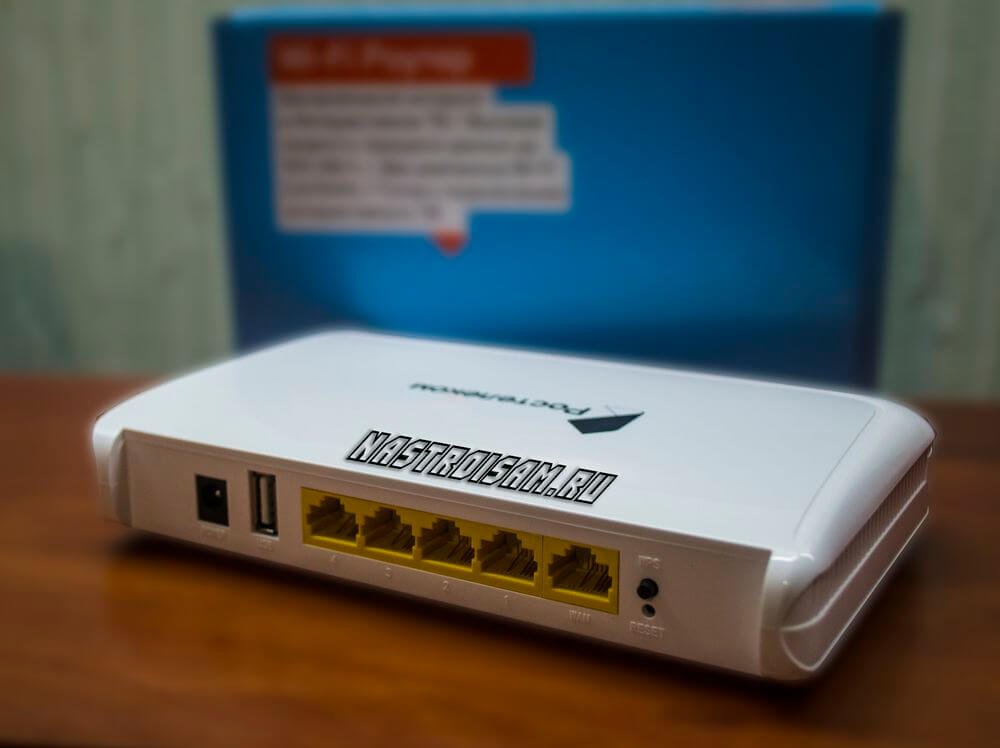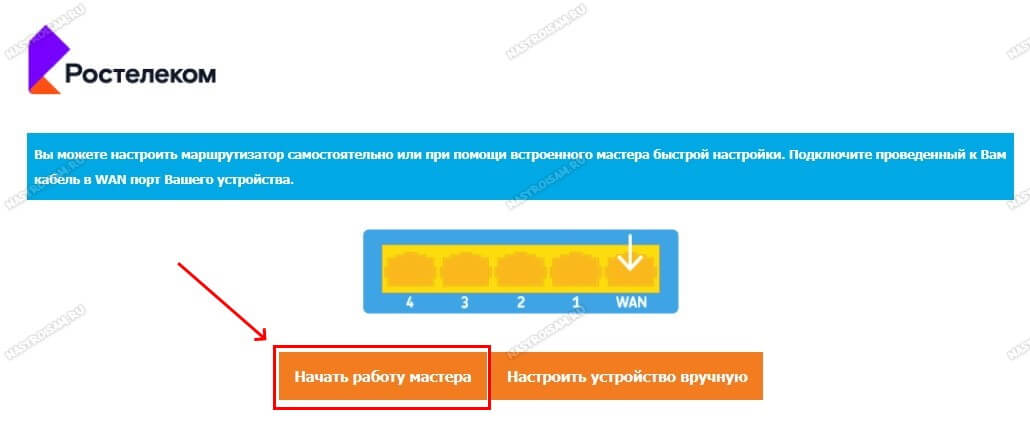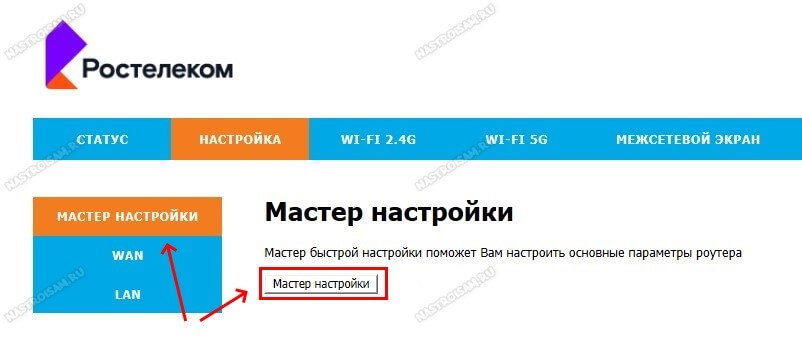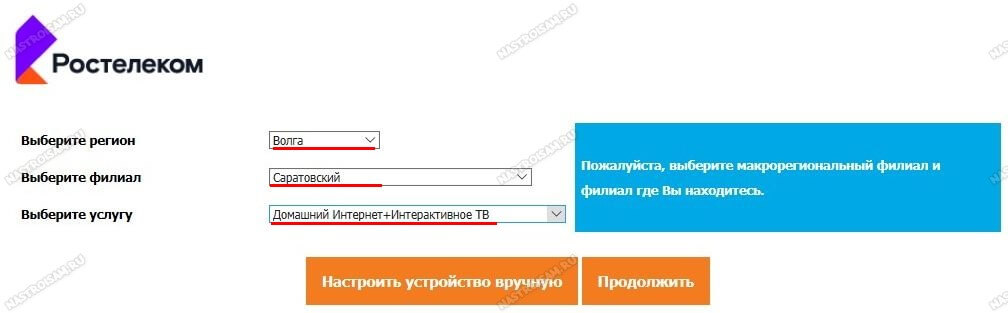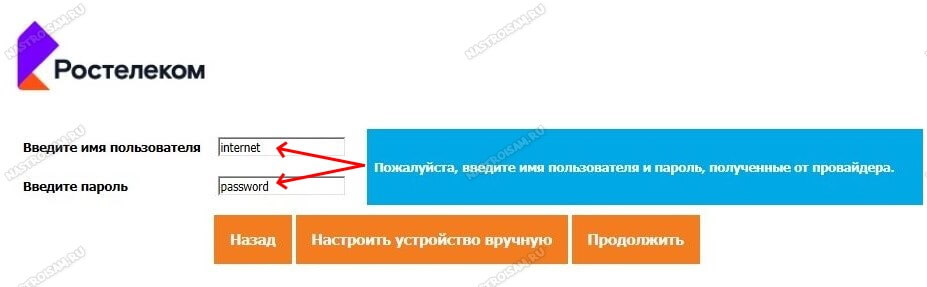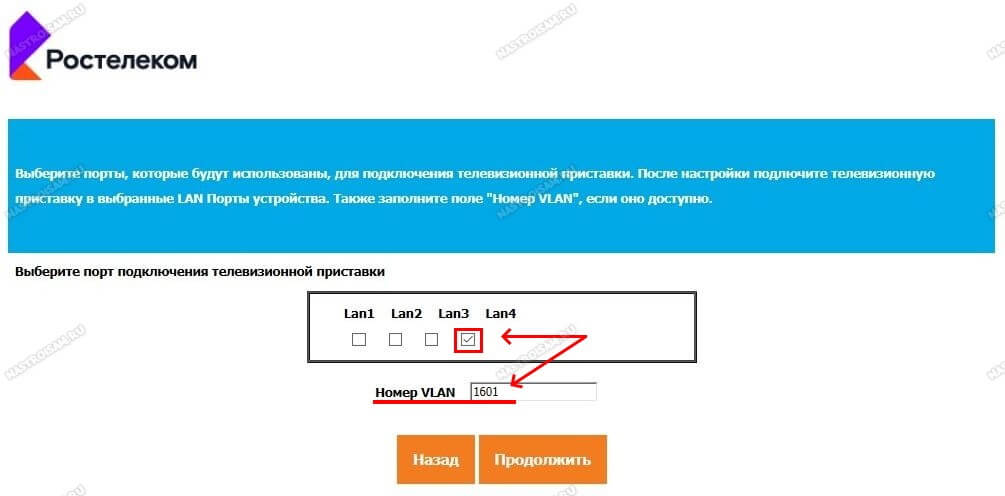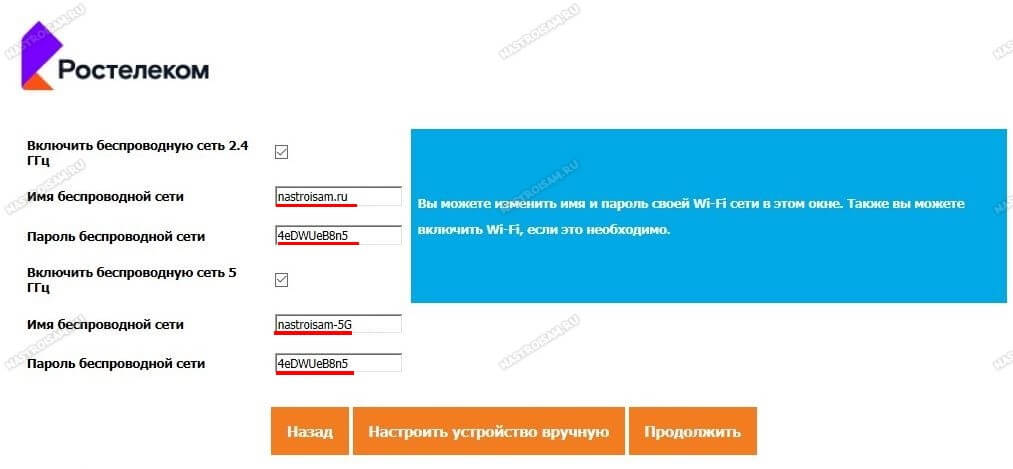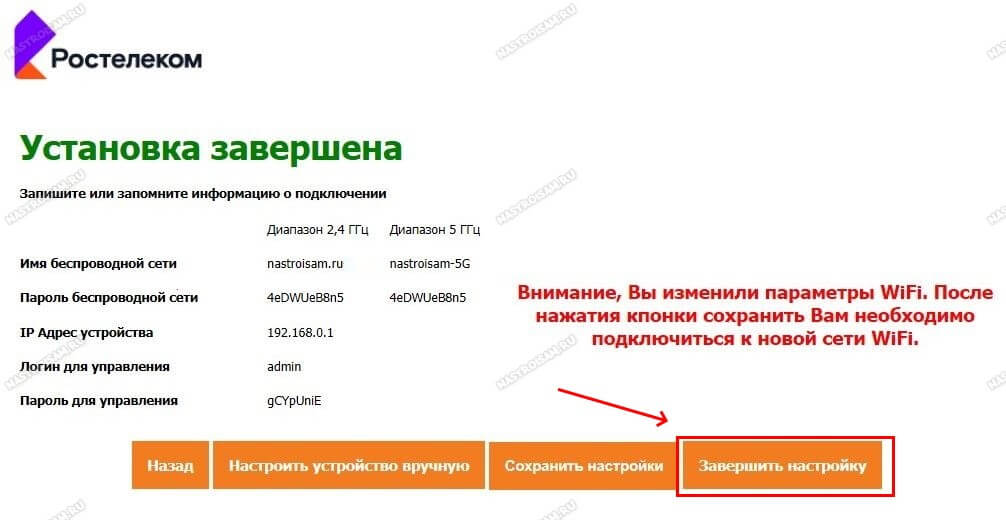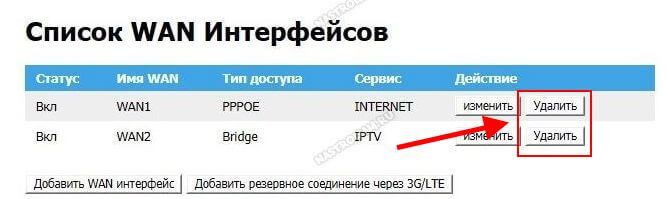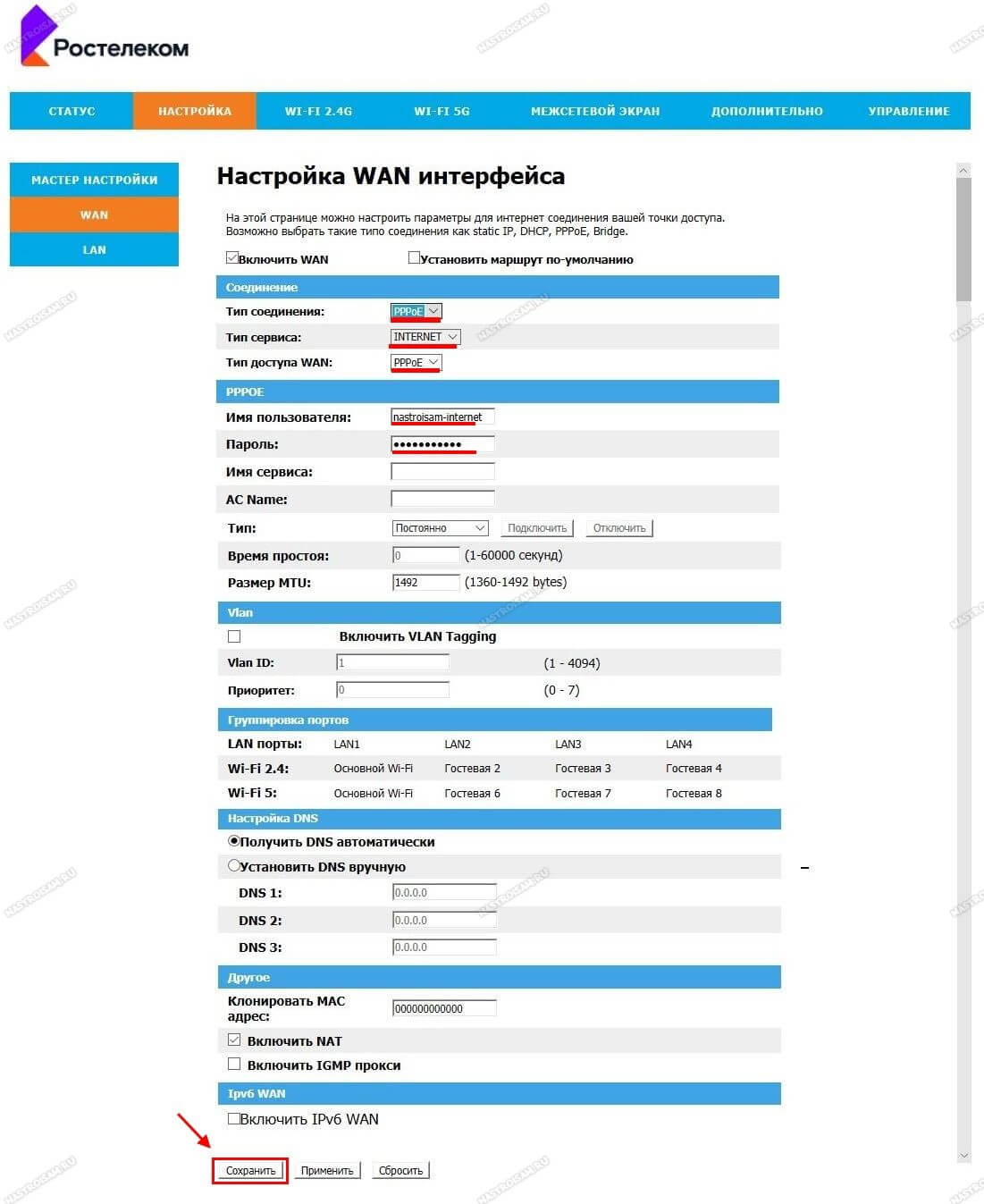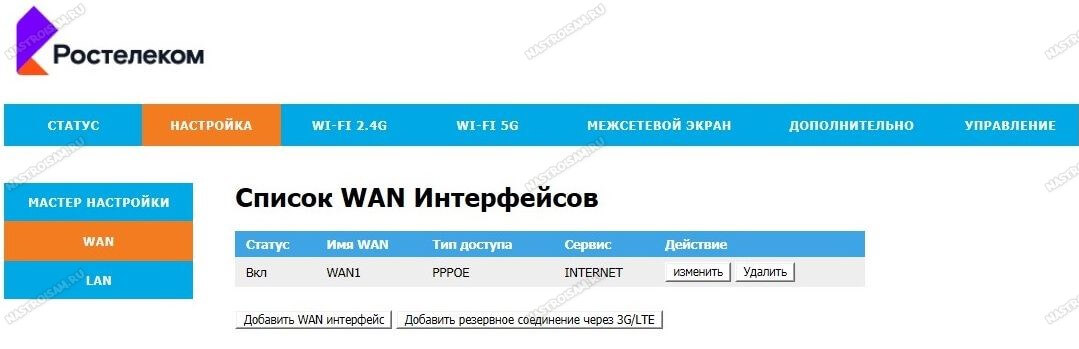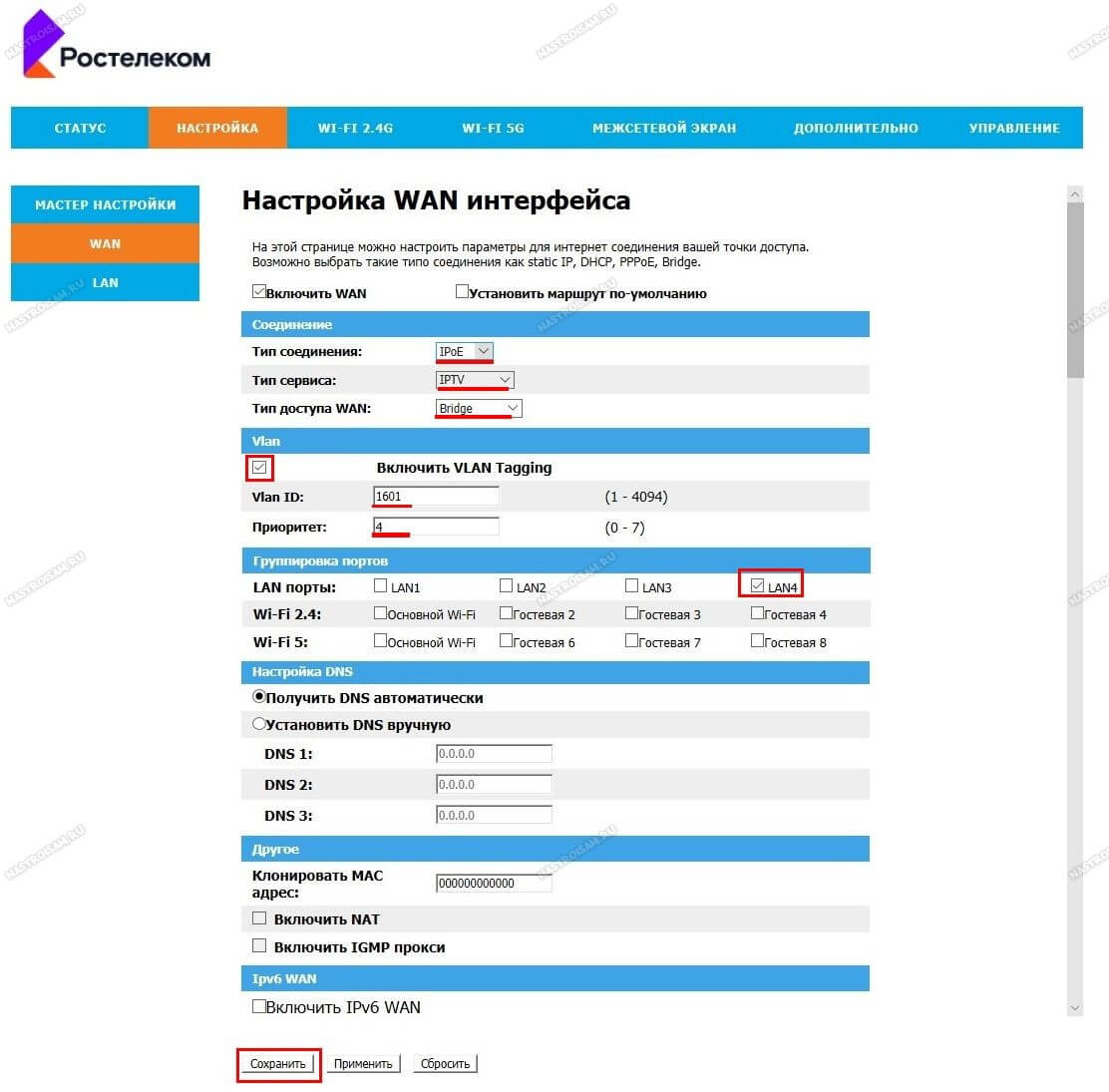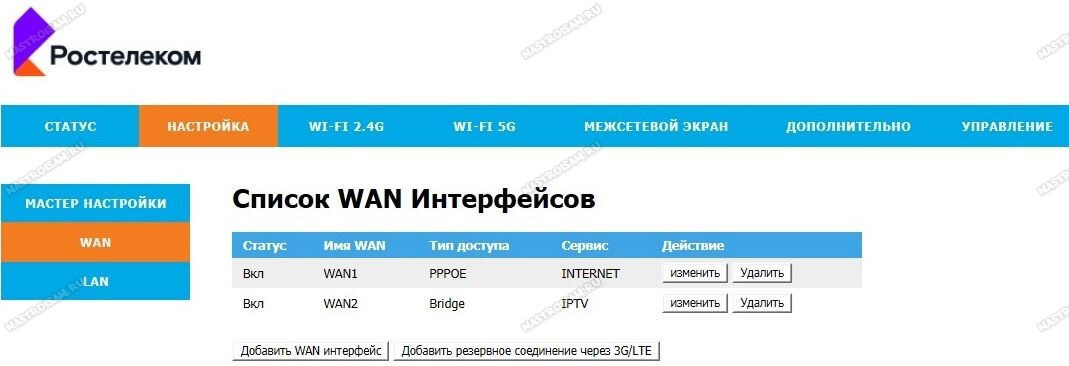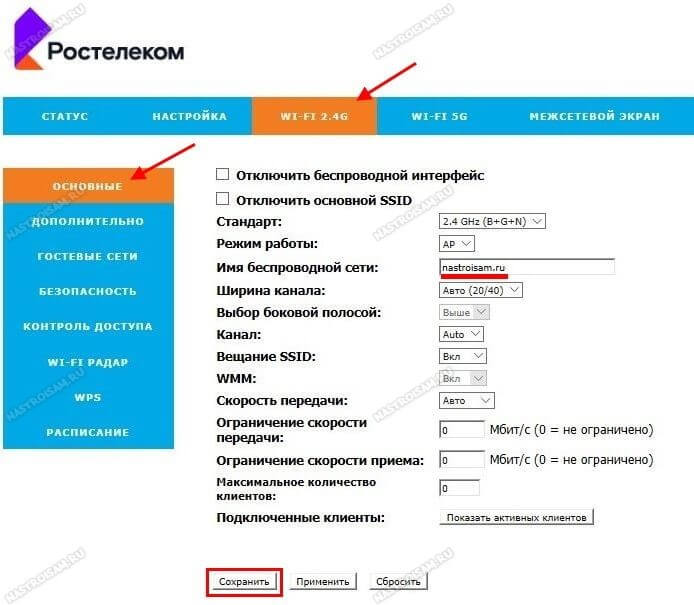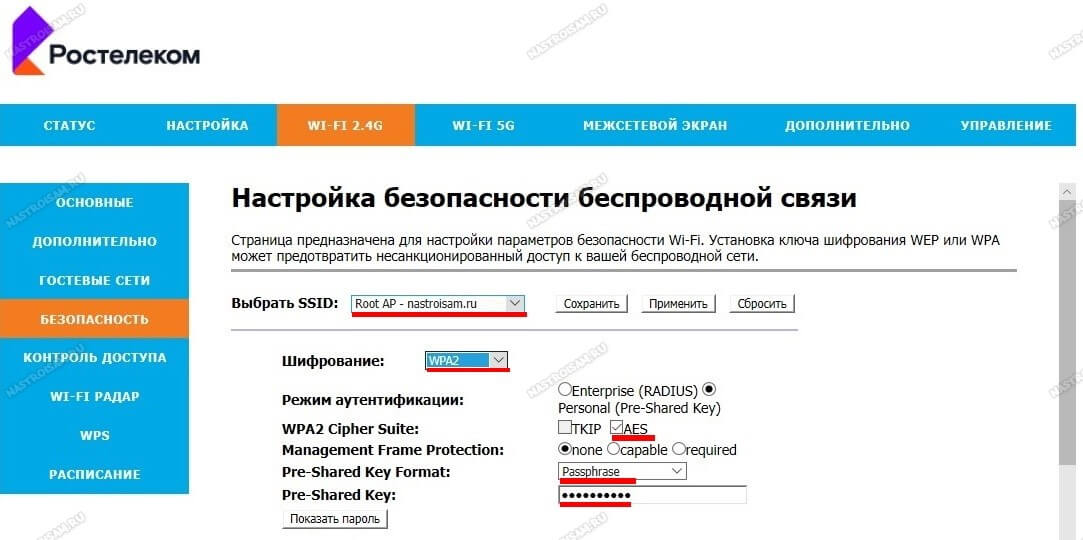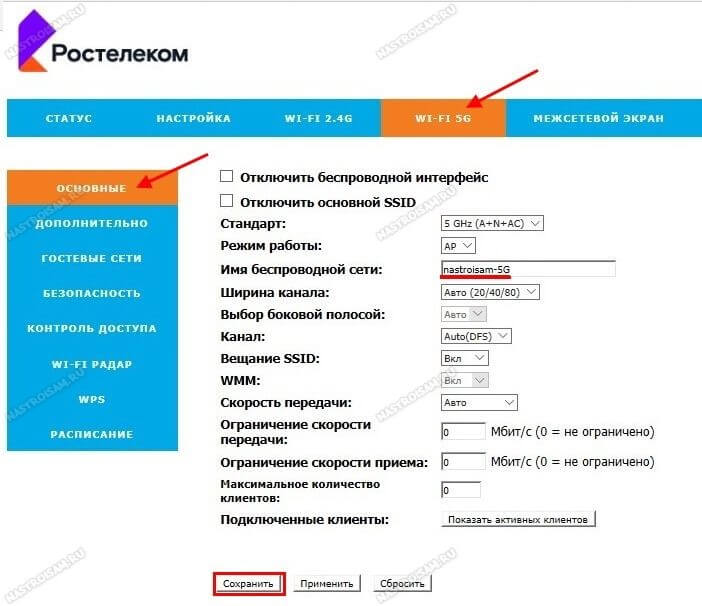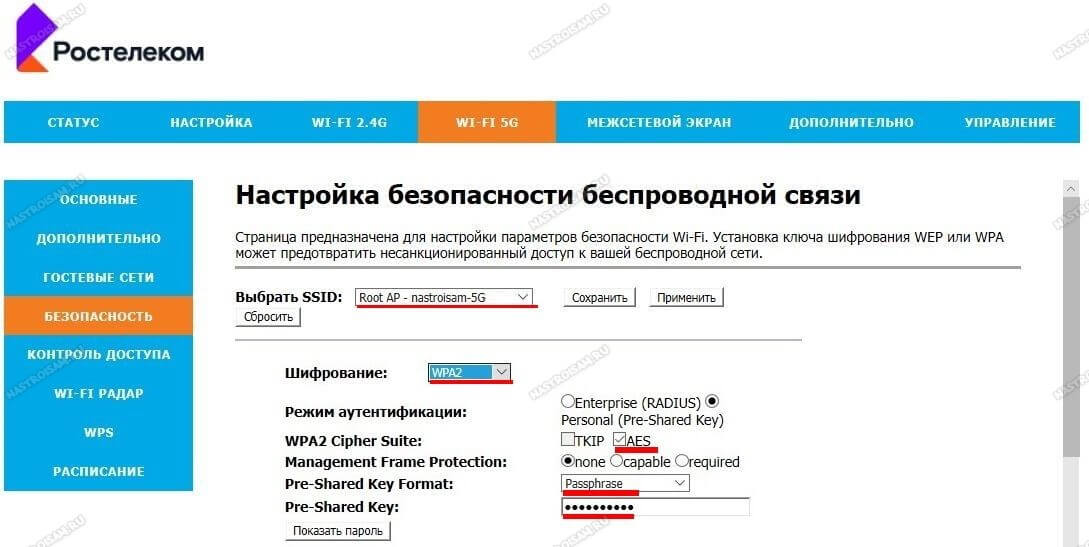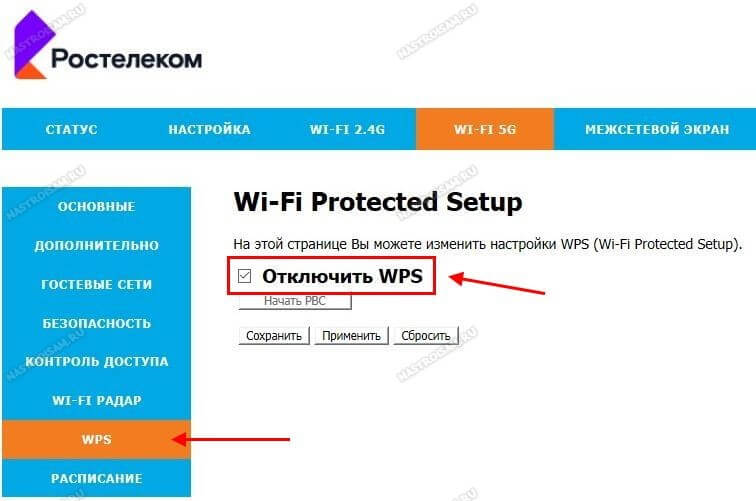Wi-Fi роутер Rotek RX-22311 от провайдера Ростелеком представляет из себя прямоугольный пластиковый корпус. На передней части есть световые индикаторы состояния устройства. На задней панели роутера ротек есть ряд интерфейсных разъемов, несколько кнопок, тумблер включения/выключения электропитания.
Внимание: если маршрутизатор Rotek RX-22311C ранее использовался, либо же во время настройки вдруг стал недоступным для дальнейших настроек, то мы рекомендуем провести принудительный сброс настроек к заводской конфигурации. Для этого подойдёт любой тонкий предметом, например, разогнутая скрепка. Нажмите и удерживайте кнопку «Reset» в течение 10 секунд при включенном электропитании. При отпускании кнопки световой индикаторы потухнут и снова загорятся. Это означает, что сброс выполнен правильно.
Для того, чтобы настроить роутер Rotek RX-22311 для работы с провайдером Ростелеком используя компьютер, ноутбук или смартфон, необходимо к нему подключиться через кабель или беспроводную сеть. Имя беспроводной сети и пароль для подключения по Wi-Fi Вы найдёте на нижней части роутера в специальном стикере:
Обратите внимание, что там написан адрес роутера, по которому доступен его интерфейс настройки — http://192.168.0.1 или http://rt. То есть, чтобы войти в личный кабинет роутера Ростелеком, надо на том компьютере или смартфоне, который Вы подключили к нему, запустить веб-браузер и ввести один из этих адресов. Если интерфейс управления устройством недоступен по одному адресу — пробуйте другой. Должна появится форма для ввода логина и пароля вот такого вида:
Логин для входа — admin. Пароль у каждого роутера свой, индивидуально сгенерированный, тоже написан на стикере, который я показал раньше. После этого у Вас будет два варианта:
- настроить маршрутизатор с помощью специального мастера быстрой настройки
- Настройка роутера вручную.
Рассмотрим каждый из этих вариантов по очереди.
1. Выбор своего региона, филиала Ростелеком и подключенных услуг:
Мы будем показывать пример настройки двух услуг — интернет и цифровое телевидение IPTV. Нажимаем кнопку «Продолжить».
2. Если в Вашем филиале Ростелеком используется протокол PPPoE, как у нас, то потребуется ввести логин и пароль на подключение из своего договора:
Нажмите кнопку «Продолжить» для перехода на следующий шаг.
3. Выберите порт роутера, в который будет подключена ТВ-приставка:
Если приставок несколько, то и портов надо указывать несколько. Во многих филиалах Ростелеком для IPTV надо указывать ещё и номер VLAN. Его можно узнать, позвонив на номер технической поддержки Ростелекома. Нажмите кнопку «Продолжить» для перехода на следующий шаг.
4. Для настройки сети Wi-Fi надо всего лишь ввести имя сети и пароль подключение к ней для каждого из диапазонов в соотвествующие поля:
Так же можно оставить значения по умолчанию — и имя сети и пароль Вай-Фай на современных роутерах Ростелеком генерируются в случайном порядке и устойчивы ко взлому. Нажмите кнопку «Продолжить» для перехода на следующий шаг.
5. Проверяем ещё раз свои параметры:
Завершаем работу мастера настройки роутера. Проверяем подключение к Интернету и работу цифрового ТВ.
Настройка RX-22311 вручную
Через мастер настраивать роутер всегда проще. Но иногда есть необходимость сделать настройки маршрутизатора вручную. В этом случае надо зайти в веб-интерфейс. Если будет предложено воспользоваться мастером — нажмите кнопку «Настроить устройство вручную». Откройте пункт меню «СЕТЬ» ⇒ «WAN». Начнём с того, что сделаем новое соединение WAN интерфейса для IPTV.
Вводим вот такие параметры:
- «Тип интерфейса» — Bridge
- «VLAN:» — Вкл.
- «VLAN ID(1-4095):» — 301
- «802.1P:» — 7
Номер VLAN надо узнать в технической поддержке Ростелекома.
И нажимаем кнопку «Добавить», чтобы сохранить параметры соединения.
После этого в таблице «Список интерфейсов WAN» появится ещё одна строка.
Теперь займёмся подключением к Интернету. Тут либо создаём новое подключение, либо редактируем существующее в списке, нажав на кнопку «Изменить» в виде карандаша. Кому как удобнее.
Новое подключение будет по протоколу PPPoE. В его параметрах надо ввести логин и пароль на соединение:
Ничего больше не меняем. Сохраняем настройки.
Внимание! Если у Вас в филиале Ростелекома используется тип подключения «Динамический IP-адрес», то нужно выбрать режим IPoE.
Переходим во вкладку «Дополнительно» ⇒ «Группировка интерфейсов».
Выбираем группу «Group1».
Из меню «WAN» слева в меню справа надо добавить подключение «WAN3», а из меню «LAN» добавляем интерфейс LAN3 — это порт, в который будет включена ТВ-приставка.
Нажимаем «Применить».
После настройки проверяем статус созданных интерфейсов, для чего заходим во вкладку «Статус». В таблице «Интерфейс Ethernet WAN» должны появится новые соединения с состоянием «Up»:
После этого можно проверить работу настроенных услуг на компьютере и телевизоре.
Настройка Wi-Fi на Rotek Ростелеком
Настройка Wi-Fi в веб-интерфейсе роутера Ротек RX-22311 находится в меню «Сеть». Там есть два раздела — для диапазона 2.4 ГГц раздел WLAN 2.4G и для диапазона 5 ГГц — WLAN 5G.
В поле «SSID» надо прописать имя беспроводной сети. Нажимаем на кнопку «Применить».
Заходим во вкладку «Безопасность» и там в поле «общий ключ» нужно ввести новый пароль на Вай-Фай и применить изменения.
Сделали это для диапазона 2.4 ГГц и то же самое надо сделать для диапазон 5 ГГц.
Настройка облачной телефонии SIP
Переходим на вкладку «СЕТЬ» ⇒ «WAN». Создаём новое подключение типа Bridge, гдк надо указать необходимый VLAN. В строке 802.1p выберите цифру «7». Режим приложений — VoIP:
Нажимаем кнопку «Добавить» чтобы создать подключение для телефонии.
После этого заходим на вкладку «Дополнительно» ⇒ «Группировка интерфейсов». Создаем отдельную группу с созданным ранее WAN’ом. У нас это WAN3.
После группировки интерфейсов надо перейти на закладку «VoIP» и в базовых настройках VoIP надо прописать IP-адрес и SIP домен, которые предоставляются вместе с договором:
В подразделе «Резервный SIP Proxy» указываем всё то же самое:
В «Учетной записи SIP1» пропишите свой номер телефона облачной телефонии Ростелеком, SIP логин и пароль.В поле «VoIP WAN Интерфейс» выберите созданный ранее WAN-интерфейс.
Применяем настройки.
Во вкладке «Статус» и «VoIP» можно проверить состояние регистрации.
В строке «Состояние регистрации» должно стоят значение — «Зарегистрирован».
Настройка роутера Rotek RX-22311 для Ростелеком завершена.
Двухдиапазонный Wi-Fi роутер Rotek RX-22311 у провайдера Ростелеком появился ещё в 2022 году и активно использовался в разных филиалах и регионах. По классификации ПАО Ростелеком относится к классу «FTTB Medium». Внутри достаточно мощная аппаратную база, маршрутизатор имеет гигабитные порты, порты USB и FXS. Антенны роутера внутреннего исполнения.
➕ Порты Gigabit Ethernet
➕ Двухдиапазонный Wi-Fi
➕ Порт USB 2.0
➕ Порт FXS
➖ Слабая зона покрытия Wi-Fi
➖ Поддержка толmко 802.11N
➖ Есть жалобы на нестабильную работу, зависания
Аппаратная версия HW — RX-22311C
Подключение по технологии – FTTB
Актуальная прошивка RX-22311 от Ростелеком — ссылка
Чипсет – RTL8685PB
Объем ПЗУ – 16 МБ
ОЗУ — 64 МБ
WiFi 2,4 GHz – RTL8192ER
WiFi 5 GHz – RTL8812BRH
Wi-Fi – 2,4 (802.11 b/g/n) и 5 ГГц (802.11 n)
FXS чипсет – Si32192FM
Порты:
1 x WAN Gigabit Ethernet
4 x LAN Gigabit Ethernet
1 x USB 2.0
1 x FXS
Настройка роутера Ростелеком RX-22311
Адрес интерфейса настройки роутера: http://rt
Локальный IP-адрес роутера Ростелеком: 192.168.0.1
Логин — admin
Пароль — указан и написан на наклейке нижней части корпуса.
Логин суперпользователя — superadmin
Пароль суперпользователя — генерируется техподдержкой Ростелеком.
Для ручной конфигурации роутера Ротек RX-22311 необходимо воспользоваться его графическим интерфейсом настройки. Для настройки подключите роутер к компьютеру через кабель Ethernet или Wi-Fi, Для того чтобы подключить Wi-Fi устройство (ноутбук, планшет, смартфон) к роутеру, необходимо произвести настройку беспроводного доступа на подключаемом устройстве. Необходимые для этого данные Вы найдете на задней этикетке роутера («Доступ к Wi-Fi»)
После этого наберите в адресной строке браузера его локальный адрес, указанный выше или написанный на корпусе.
Если роутер ранее не был настроен, автоматически запустится «Мастер настройки».
Для перехода в режим ручной конфигурации нажмите кнопку «Настроить устройство вручную».
Проще и быстрее, конечно же, настроить роутер Ростелеком RX-23311 именно с помощью мастера. Для этого надо будет выбрать свой Регион, филиал и подключенную услугу. Нажмите кнопку «Продолжить».
Сначала надо будет ввести логин и пароль для PPPoE подключения. Эти сведения Вам предоставили вместе с договором. Нажмите кнопку «Продолжить».
Если в филиале используется не «PPPoE» а «Динамический IP» то этап ввода логина и пароля будет пропущен.
Если у Вас подключена услуга цифровое телевидение Wink, то на соответствующем этапе надо будет указать порт, в который включена ТВ-приставка. Если в вашем филиале для IPTV используется отдельный VLAN — нужно указать его номер. Иначе ТВ работать не будет. Нажмите кнопку «Продолжить».
Узнать номер VLAN ID для IPTV можно позвонив в техническую поддержку Ростелеком!
Последним этапом будет настройка беспроводной сети Wi-Fi. Wi-Fi роутер RX‑22311 уже сконфигурирован для оптимальной работы с Wi-Fi устройствами. Потому используемое имя беспроводной сети и пароль можно оставить заводские.
Далее остаётся только сохранить настройки роутера в следующем окне и дождаться его перезагрузки. Теперь устройство готово к работе.
Настройка маршрутизатора Ростелеком Rotek вручную
В случае настройки роутера RX-23311 вручную, Вы увидите страницу «Статус» полного WEB-интерфейса устройства.
Далее переходим к настройкам подключений. Для этого переходим в раздел «Сеть» ⇒ «WAN»:
Внизу страницы будет таблица с существующими подключениями. На этом этапе можно либо отредактировать существующее подключение, либо удалить его и создать новое.
В новом подключении надо будет выбрать используемый тип соединения — PPPoE или Динамический IP. В случае с PPPoE надо будет так же прописать логин и пароль на подключение.
После этого надо применить изменения, нажав кнопку «Изменить». Если это было новое подключение. то надо нажать кнопку «Добавить».
Дальше, если к роутеру подключен кабель провайдера, то он сразу подцепится к Интернету.
Настройка цифрового телевидения Ростелеком на RX-23311
Для того, чтобы настроить обычное кабельное телевидение Ростелеком с ТВ-приставкой Wink, надо снова зайти в раздел интерфейса «Сеть» ⇒ «WAN» и создать там новое соединение:
Тип интерфейса должен быть Bridge. Если в Вашей области для работы телевидения Ростелеком надо указать номер VLAN, то в соответствующем разделе параметров подключения надо поставить галку «ВКЛ.», ниже прописать номер VLAN и приоритет «4». Нажмите кнопку «Добавить» чтобы сохранить настройки.
После этого надо правильно сгруппировать порты роутера. Откройте раздел «Дополнительно» ⇒ «Группировка интерфейсов»:
Группировку надо включить, поставив соответственную галочку. Ниже выберите новую группу и добавьте в неё созданное выше WAN-подключение и LAN-порт, в который включена ТВ-приставка Винк. Результат будет вот таким:
В этом примере для подключения ТВ приставки Ростелеком используется LAN-порт номер 4. Не забудьте нажать кнопку «Применить», чтобы изменения сохранились.
Внимание! Если LAN-порт приставки используется в другой группе портов, то сначала надо его оттуда удалить и только потом добавлять его в новую группу.
Теперь Вы можете включать STB приставку Wink и проверять его работу. Обычно, если все параметры указаны верно, то проблем с работой интерактивного телевидения быть не должно.
В нашем филиале ПАО Ростелеком появился двухдиапазонный роутер Rotek RX-22312 Rev. 1.0 sp1 для FTTB класса Double Play от компании «НПК РоТеК», который пришёл на замену модели RX-22200. Стоит отметить, что «предшественник» использовался у нас с весны 2019 года, то есть почти год и каких-либо значительных проблем с ним не было (при условии использования актуальной прошивки), массовых жалоб не было, блоки питания не горели. В общем, крепкий «середнячок», который без проблем тянет тарифы 100 Мбит/с. Платформа у RX-22312 и RX-22200, так что будем надеяться, что роутер неприятностей не доставит.
WiFi роутер Ротек выполнен в пластиковом корпусе горизонтального расположения. Средний по габаритам, с антеннами внутреннего расположения.
Получить какую-то внятную информацию о начинке маршрутизаторов Ротек у представителей компании-производителя не получилось. Вот что мне удалось нарыть по этой модели:
- Чип — Realtek RTL8197F MIPS 24Kc
- Частота — 600 Mhz
- Оперативная память RAM — 64 MB DDR2
- WiFi 2.4 GHZ — 2T2R 802.11 b/g/n
- WiFi 5 GHZ — 2T2R + 802.11 n/ac
- ac-модуль — RTL8812BR
По поводу модуля RTL8812BR для WiFi 5GHz не совсем уверен, но пока иной информации нет. Если у Вас есть данные — напишите пожалуйста в комментариях.
Что у Rotek RX-22312 с портами? Почти то же, что и у предшественника:
1 x WAN 100 МБит/с 4 x LAN 100 МБит/с 1 x USB 2.0
Разница — в добавившемся порте USB, в который можно подключать 3G/4G модемы в качестве резервного канала. К сожалению, списка поддерживаемых модемов у меня нет и раздобыть пока не получилось.
В программном плане всё стандартно. Маршрутизатор умеет работать с PPPoE и IpoE ( без VPN). поддерживает IPv6 и VLAN. В принципе, его можно использовать на сети практически любого Российского провайдера без необходимости перепрошивки на другое ПО.
Настройка роутера RX-22312 для Ростелеком
По умолчанию у роутера Rotek RX-22312 в локальной сети используется IP-адрес 192.168.0.1. Его вводим в адресную строку браузера и таким образом попадаем в веб-интерфейс устройства. Как вариант, можно ввести адрес http://rt. Логин по умолчанию — admin. Пароль у каждого девайса уникальный и написан на наклейке:
Кстати, для его настройки не обязательно подключаться кабелем — можно подцепиться по WiFi, благо имя сети (SSID) и пароль для подключения так же написаны на той же самой наклейке.
Мастер быстрой настройки
Первое, что Вы видите, после первой авторизации в веб-интерфейсе WiFi-маршрутизатора, это выбор — настройка RX-22312 вручную или же через мастер. Последний вариант очень удобен для новичков и тех, кто не особо разбирается в сетях. С него и начнём.
При необходимости, Вы всегда можете вызвать мастер настройки Ротека из веб-интерфейса, выбрав этот пункт в меню:
Первым шагом будет выбор своего региона и филиала Ростелеком. В моём случае это МРФ Волга, Саратовский филиал. Так же на этом шаге Вам надо указать — какая услуга у Вас подключена:
Как правило, сейчас подключают пакет — Интернет + телевидение IPTV. Этот вариант я и буду рассматривать дальше. Кликаем на кнопку «Продолжить».
Второй шаг — нужно указать логин и пароль для подключения. Их Вы найдёте в приложении к договору. Но это для PPPoE, а вот если у Вас используется тип подключения Динамический IP, то этого окна Вы не увидите. Можно сразу переходить к IPTV:
На этом шаге галочкой отмечает порт, в который будет включена ТВ-приставка. В нашем филиале кроме этого нужно прописать ещё и номер VLAN — идентификатор виртуальной сети, по которой мультикаст доставляется до приставки. Узнать номер VLAN можно в технической поддержке.
Четвертый шаг. Здесь нам надо настроить WiFi на Rotek RX-22312 в обоих диапазонах разом:
Нужно прописать имя беспроводной сети (SSID) и ключ безопасности беспроводной сети — пароль на Вай-Фай — сначала в диапазоне 2,4 GHz, а ниже — 5 GHz. При необходимости, Вы можете отключить один из диапазонов, сняв соответствующую галочку. Продолжаем дальше.
На завершающем этапе мы получаем вот такое окно с поздравлением о завершении установки. Кликаем на кнопку «Завершить настройку». Готово! Можно подключать приставку и проверять работу сервисов.
Как настроить Ротек RX-22312 вручную
Теперь для тех, кто любит делать всё самостоятельно от и до, я покажу как выполняется настройка роутера Ротек вручную. Тем более, что это достаточно просто.
1. Подключение к Интернету
Заходим в раздел веб-интерфейса «Настройка» -> «WAN». Здесь, в правой части страницы будет список уже созданных соединений. Раз мы настраиваем роутер по новой, то эти соединения надо удалить.
Далее, кликаем по кнопке «Добавить WAN интерфейс». Появляется окно настройки нового подключения:
Для интернет-соединения необходимо поставить галочку «Установить маршрут по умолчанию». Ниже выставляем следующие параметры:
Тип соединения - PPPOE; Тип сервиса - INTERNET; Тип доступа WAN - PPPOE; Имя пользователя - логин на подключение; Пароль - пароль на подключение.
Здесь логин и пароль на подключение Вы берете из приложения к договору. Проверяем, чтобы стояла галочка «Включить NAT» и кликаем на кнопку «Сохранить».
Если в Вашем филиале Ростелекома используется тип подключения «Динамический IP», то в этом случае параметры следующие:
Тип соединения - IPoE; Тип сервиса - INTERNET; Тип доступа WAN - DHCP Client.
Всё, более ничего не меняем. Проверяем, чтобы стоял флажок автоматического получения DNS, а так же, чтобы был включен NAT. Сохраняем настройки.
В списке WAN Интерфейсов появится строчка с новым соединением:
2. Цифровое Интерактивное Телевидение
Теперь рассмотрим как правильно настроить IPTV на RX-22312 для Ростелеком. Для этого надо добавить новое WAN соединение:
Внимание! IPTV-соединение не должно быть установлено в качестве маршрута по умолчанию — проверьте, чтобы эта галочка не была отмечена. Ниже выставляем такие параметры:
Тип соединения - IPoE; Тип сервиса - IPTV; Тип доступа WAN - Bridge.
Поясню — мы создали соединение типа «прозрачный мост»(Bridge) и привязали к сервису цифрового телевидения. Если в Вашем филиале используется отдельная вирутальная сеть, то ниже ставим галочку VLAN, в поле «Vlan ID» надо прописать идентификатор сети, который узнаётся в технической поддержке Ростелекома. Приоритет для телевидения — «4». Остаётся только в разделе «Группировка портов» поставить галочку на тот LAN-порт, в который включена ТВ-приставка. Сохраняем настройки. Список WAN-интерфейсов будет выглядеть так:
3. Настройка WiFi на Rotek
Все параметры конфигурации беспроводной сети на роутере Ротек RX-22312 разделены по диапазонам. Начинаем с раздела Wi-Fi 2.4G. Открываем подраздел «Основные»:
Здесь, по сути, нам надо лишь поменять имя сети — идентификатор SSID. Меняем на любое, на свой вкус. Если у Вас нет старых устройств, которые используют уже устаревшие стандарты 802.11B и G, то оставьте один стандарт N. Сохраняемся и переходим в настройки безопасности:
В списке «Выбрать SSID» должно быть имя Вашей сети. Дальше в списке «Шифрование» выбираем WPA2. Ниже надо выставить шифрование AES. Формат ключа — Passphrase, а в поле «Pre-Shared Key» придумайте и пропишите пароль на WiFi. Он должен быть не короче 10 символов и состоять вперемешку из цифр и букв разного регистра.
То же самое мы делаем и в разделе Wi-Fi 5G для диапазона 5 ГГц. Сначала в основных параметрах меняем имя беспроводной сети Ротека:
А в разделе «Безопасность» точно так же выбираем шифрование WPA2 + AES и прописываем пароль посложнее.
Ещё один момент, который я всегда советую делать на WiFi-роутерах, а особенно на брендированных — это отключить WPS в целях обеспечения безопасности своей сети.
Для этого надо в разделах для обоих диапазонов выбрать пункт «WPS», поставить галочку «Отключить WPS» и сохранить изменения.
Rx 23311 роутер ростелеком — это модель маршрутизатора, предоставляемая компанией Ростелеком для своих абонентов. Он используется для установки подключения к интернету и обеспечения стабильной работы домашней сети.
Данный роутер имеет множество возможностей, включая настройку Wi-Fi, подключение по Ethernet, создание виртуальных сетей, настройку безопасности, управление доступом к сети и многое другое. Благодаря этим функциям, пользователи могут настроить свою домашнюю сеть под свои потребности.
Прошивка является очень важным аспектом работы роутера Rx 23311. Она позволяет обновлять операционную систему роутера, исправлять ошибки и добавлять новые функции. Регулярное обновление прошивки обеспечивает стабильную и безопасную работу роутера.
Настройка роутера Rx 23311 также является важным шагом для достижения оптимальной производительности и безопасности сети. В процессе настройки пользователю предоставляются различные возможности, такие как изменение паролей, настройка брандмауэра, настройка VPN-подключения и др.
В общем, роутер Rx 23311 ростелеком предлагает пользователю широкие возможности по настройке и управлению домашней сетью. Постоянное обновление прошивки и правильная настройка помогут обеспечить стабильную и безопасную работу сети.
Содержание
- Rx 23311 роутер ростелеком
- Прошивка
- Настройка
- Обзор
Rx 23311 роутер ростелеком
Прошивка роутера Rx 23311 ростелеком – это процесс обновления программного обеспечения устройства. Последние версии прошивки включают в себя исправления ошибок, улучшенную стабильность работы и новые функции. Чтобы обновить прошивку роутера, необходимо зайти в его настройки через веб-интерфейс и следовать инструкциям производителя.
Настройка роутера Rx 23311 ростелеком – это процесс, позволяющий сконфигурировать устройство для работы в сети Ростелеком. Для этого необходимо подключить роутер к интернету, ввести данные учетной записи Ростелеком (логин и пароль), выбрать нужные настройки (например, тип подключения, наличие VPN) и сохранить изменения. Подробные инструкции по настройке роутера можно найти в его руководстве.
Обзор роутера Rx 23311 ростелеком позволяет получить исчерпывающую информацию о данной модели устройства. В обзоре можно найти информацию о характеристиках роутера (например, скорость передачи данных, тип антенны, количество портов), его преимуществах и недостатках, особенностях настройки и использования. Обзор роутера часто сопровождается фотографиями, благодаря которым можно более наглядно представить устройство.
Прошивка
При обновлении прошивки роутера Rx 23311 Ростелеком, вы получаете доступ к новым функциям и исправлениям ошибок. Также, прошивка может улучшить скорость и стабильность работы роутера.
Процесс прошивки роутера Rx 23311 Ростелеком очень простой. Сначала, необходимо скачать последнюю версию прошивки с официального сайта производителя или провайдера. Затем, на странице управления роутером нужно выбрать раздел «Настройки» или «Обновление прошивки». Далее, следуйте инструкциям и загрузите скачанную прошивку на роутер. После загрузки, роутер будет автоматически перезагружен и новая прошивка будет установлена.
Важно помнить, что процесс прошивки роутера Rx 23311 Ростелеком может занять некоторое время, и во время его выполнения необходимо избегать вмешательства в работу роутера. Также, перед прошивкой, рекомендуется сделать резервную копию настроек роутера, чтобы в случае неудачи можно было восстановить все предыдущие настройки.
Если у вас возникли трудности или вопросы по процессу прошивки роутера Rx 23311 Ростелеком, рекомендуется обратиться в службу поддержки провайдера или посетить официальный форум, где вы сможете получить необходимую помощь и инструкции.
Настройка
Настройка роутера Rx 23311 от Ростелеком осуществляется через веб-интерфейс.
Для начала настройки необходимо подключить роутер к компьютеру или ноутбуку с помощью Ethernet-кабеля. Убедитесь, что соединение установлено.
Далее, чтобы получить доступ к веб-интерфейсу роутера, откройте браузер и в адресной строке введите адрес: 192.168.1.1
Откроется страница входа в веб-интерфейс. Укажите логин и пароль, которые выслали вам вместе с роутером или которые вы установили сами, если меняли настройки.
После успешного входа в веб-интерфейс, вы попадаете в главное меню роутера. Здесь вы можете настроить различные параметры роутера, такие как Wi-Fi, сеть, безопасность и многое другое.
Нажмите на нужный пункт меню, чтобы открыть соответствующие настройки. Некоторые пункты меню могут иметь дополнительные подменю для более детальной настройки.
После внесения необходимых изменений в настройках, сохраните их, нажав на кнопку «Сохранить» или «Применить».
Не забудьте перезагрузить роутер после внесенных изменений, чтобы они вступили в силу. Это можно сделать в меню роутера.
Поздравляю, вы успешно настроили роутер Rx 23311 от Ростелеком. Теперь вы можете пользоваться интернетом через ваш Wi-Fi роутер.
Обзор
Особенности роутера Rx 23311 включают высокую скорость передачи данных и широкий диапазон радиочастот. Это позволяет подключать множество устройств к интернету одновременно без потери скорости. Кроме того, роутер оснащен защитой от взлома и встроенным фаерволлом, что обеспечивает безопасность вашей сети.
Для настройки роутера Rx 23311 ростелеком рекомендуется использовать специальное программное обеспечение. Оно позволяет легко установить все параметры сети, включая имя сети и пароль. Также, с помощью программного обеспечения вы сможете контролировать скорость интернет-соединения и установить фильтры для блокировки нежелательного контента.
В целом, Rx 23311 роутер ростелеком предоставляет надежное и удобное решение для подключения к интернету. Он обладает всеми необходимыми функциями, чтобы обеспечить стабильное и безопасное соединение с высокой скоростью передачи данных.
Роутер Ростелеком RX 23311 представляет собой современное устройство, обладающее множеством полезных функций и высокой производительностью. Этот роутер является отличным выбором для домашней или офисной сети, позволяя подключать устройства к интернету без проводного подключения.
Одним из главных преимуществ этого роутера является его высокая скорость передачи данных. RX 23311 поддерживает стандарт 802.11ac, что позволяет достигать скоростей до 1 Гбит/с. Благодаря этому, пользователи могут быстро загружать и скачивать файлы, смотреть видео в высоком качестве и играть в онлайн-игры без задержек.
Кроме того, роутер Ростелеком RX 23311 обладает широким функционалом. Он поддерживает несколько режимов работы, включая маршрутизатор, точку доступа и репитер. Это позволяет использовать устройство в различных сетевых сценариях и легко настроить его под свои нужды.
Обзоры пользователей свидетельствуют о надежности и стабильной работе роутера Ростелеком RX 23311. Многие отмечают простоту установки и настройки устройства, а также его отличное соотношение цены и качества. Также, пользователи отмечают удобный интерфейс и возможность дистанционного управления роутером через мобильное приложение.
В целом, роутер Ростелеком RX 23311 является отличным выбором для тех, кто ищет надежное и быстрое устройство для подключения к интернету. Высокая производительность, широкий функционал и удобство использования делают этот роутер одним из лучших на рынке. Благодаря своей надежности и стабильной работе, он станет отличным инструментом для создания быстрой и безопасной сети.
Содержание
- Роутер Ростелеком RX 23311: обзор и характеристики
- Характеристики:
- Характеристики роутера Ростелеком RX 23311
- Преимущества роутера Ростелеком RX 23311
- Обзоры на роутер Ростелеком RX 23311
- Характеристики роутера Ростелеком RX 23311:
- Преимущества роутера Ростелеком RX 23311:
- Особенности настройки роутера Ростелеком RX 23311
- Как подключить роутер Ростелеком RX 23311 к интернету
- Настройки Wi-Fi на роутере Ростелеком RX 23311
- Настройка безопасности на роутере Ростелеком RX 23311
Роутер Ростелеком RX 23311: обзор и характеристики
Роутер Ростелеком RX 23311 является одной из популярных моделей роутеров, предоставляемых компанией Ростелеком. Он обладает рядом преимуществ, которые делают его отличным выбором для домашней или офисной сети.
Характеристики:
- Тип подключения: проводное и беспроводное
- Стандарты Wi-Fi: 802.11 b/g/n
- Скорость передачи данных: до 300 Мбит/сек
- Поддержка стандартных функций: NAT, DHCP, DNS, VPN
- Порты: 4 Ethernet-порта, 1 порт для подключения к интернету
- Антенны: 2 внутренние антенны
- Защита: WEP, WPA, WPA2
- Режимы работы: роутер, мост
Роутер Ростелеком RX 23311 обеспечивает стабильное и быстрое подключение к интернету. Он поддерживает различные режимы работы, что делает его универсальным решением для разных сценариев использования.
Данная модель роутера также обладает надежными механизмами безопасности, которые защищают вашу сеть от несанкционированного доступа. Вы можете быть уверены в надежности подключения и сохранности ваших данных.
Благодаря компактному и эргономичному дизайну, роутер Ростелеком RX 23311 легко размещается в любом месте. Он не занимает много места и не нарушает общий интерьер помещения.
Если вам необходим стабильный и надежный роутер для вашей домашней сети или офиса, то Роутер Ростелеком RX 23311 является отличным выбором. Он обладает всеми необходимыми функциями, чтобы предоставить широкий доступ к интернету и защитить вашу сеть от угроз.
Характеристики роутера Ростелеком RX 23311
Роутер Ростелеком RX 23311 является одним из популярных моделей роутеров, предоставляемых компанией Ростелеком.
Основные характеристики роутера Ростелеком RX 23311:
- Стандарт Wi-Fi: 802.11b/g/n
- Скорость передачи данных: до 300 Мбит/с
- Интерфейс: 4 порта Ethernet 10/100 Мбит/с, разъемы RJ-45
- Антенны: Внутренние
- Функции безопасности: WEP, WPA, WPA2
- Поддержка VPN: Есть
Преимущества роутера Ростелеком RX 23311:
- Простая настройка и удобный интерфейс
- Стабильное и быстрое подключение к Интернету
- Различные функции безопасности для защиты сети от несанкционированного доступа
- Возможность настройки VPN-подключения для обеспечения безопасности при работе в публичной сети
Обзоры роутера Ростелеком RX 23311:
Пользователи роутера Ростелеком RX 23311 отмечают его надежность и стабильную работу. Они отмечают удобность настройки и простоту использования, а также положительно отзываются о скорости передачи данных и качестве сигнала Wi-Fi. Компактный дизайн и доступная цена также являются преимуществами этой модели роутера.
Преимущества роутера Ростелеком RX 23311
1. Высокая скорость передачи данных. Роутер Ростелеком RX 23311 поддерживает стандарты Wi-Fi 6, что позволяет достичь высокой скорости передачи данных по беспроводной сети. Это особенно полезно, если вы используете большое количество устройств, требующих высокой пропускной способности, таких как игровые консоли или стриминговые устройства.
2. Улучшенное покрытие сигнала. Роутер RX 23311 оснащен технологией MIMO (Multiple Input Multiple Output), которая позволяет использовать множество антенн для передачи и приема данных, что улучшает покрытие сигнала в вашей домашней сети. Таким образом, вы сможете получить доступ к интернету даже в отдаленных уголках своего дома.
3. Безопасная передача данных. Роутер RX 23311 поддерживает протоколы шифрования WPA2 и WPA3, что обеспечивает безопасную передачу данных по вашей беспроводной сети. Это важно для защиты ваших личных данных и предотвращения несанкционированного доступа к вашей сети.
4. Простая настройка и управление. Роутер RX 23311 имеет интуитивно понятный веб-интерфейс, который позволяет легко настроить и управлять вашей домашней сетью. Вы можете легко изменять настройки Wi-Fi, установить пароль и контролировать доступ к сети для различных устройств.
5. Поддержка VPN. Роутер RX 23311 поддерживает VPN (Virtual Private Network), что позволяет вам безопасно подключаться к интернету через другую сеть. Это особенно полезно, если вы хотите обеспечить защиту своей частной информации при использовании общественных Wi-Fi сетей.
6. Надежная и стабильная работа. Роутер RX 23311 имеет качественное и надежное оборудование, что обеспечивает стабильную работу вашей домашней сети даже при высокой нагрузке. Вы сможете наслаждаться быстрым и надежным интернетом, не беспокоясь о возможных перебоях или сбоях связи.
В итоге, роутер Ростелеком RX 23311 предлагает ряд преимуществ, которые делают его отличным выбором для домашней сети. Благодаря высокой скорости передачи данных, улучшенному покрытию сигнала, безопасной передаче данных, простой настройке и управлению, поддержке VPN и надежной работе, вы сможете наслаждаться стабильным и быстрым интернетом без проблем.
Обзоры на роутер Ростелеком RX 23311
Роутер Ростелеком RX 23311 – это современный и надежный устройство, предназначенное для организации высокоскоростного безопасного доступа в интернет. RX 23311 является продуктом компании Ростелеком, одного из ведущих провайдеров интернет-услуг в России.
Данный роутер имеет ряд характеристик и преимуществ, которые позволяют ему заслужить высокую оценку от пользователей и экспертов.
Характеристики роутера Ростелеком RX 23311:
- Скорость передачи данных: до 1000 Мбит/с
- Стандарт беспроводной связи: Wi-Fi 802.11ac
- Диапазон частот: 2.4 ГГц и 5 ГГц
- Количество антенн: 4 штуки
- Поддержка VPN: есть
Роутер Ростелеком RX 23311 обладает высокой производительностью и устойчивым сигналом Wi-Fi, что позволяет комфортно пользоваться интернетом в любой точке дома или офиса.
Роутер также имеет встроенные механизмы защиты, которые обеспечивают безопасность и предотвращают несанкционированный доступ к вашей сети.
Преимущества роутера Ростелеком RX 23311:
- Высокая скорость передачи данных, которая позволяет скачивать и загружать большие объемы информации в кратчайшие сроки.
- Широкий диапазон частот, что обеспечивает стабильный и качественный сигнал Wi-Fi.
- Простая настройка и удобное управление через веб-интерфейс.
- Поддержка VPN, что позволяет безопасно соединяться с удаленными ресурсами.
- Надежность и долговечность, обеспечиваемая качественными компонентами и сборкой.
Обзоры на роутер Ростелеком RX 23311 часто отмечают его высокую производительность, стабильность соединения и простоту использования. Пользователи высоко оценивают данное устройство за его надежность и возможность обеспечить высокоскоростной доступ в интернет.
Особенности настройки роутера Ростелеком RX 23311
Роутер Ростелеком RX 23311 – это высококачественное сетевое устройство, предназначенное для организации стабильного и быстрого интернет-соединения в домашней сети. Данный роутер обладает рядом особенностей, которые делают его настройку удобной и простой в использовании.
- Простая установка и настройка
- Удобный интерфейс управления
- Настройка безопасности
- Настройка сети и подключение устройств
- Настройка режима работы
Установка роутера Ростелеком RX 23311 осуществляется путем подключения к проводной или беспроводной сети. После подключения к сети и включения роутера, он автоматически настраивается. Для начальной настройки необходимо ввести пароль, который указан на задней панели роутера или в документации.
Для настройки роутера Ростелеком RX 23311 используется веб-интерфейс. Он имеет простой и интуитивно понятный интерфейс, что позволяет пользователям без проблем выполнять все необходимые настройки. В веб-интерфейсе представлены различные секции, такие как настройки безопасности, настройки сети, настройки Wi-Fi и другие.
Роутер Ростелеком RX 23311 обладает широким функционалом для настройки безопасности сети. Пользователи могут установить пароль для доступа к Wi-Fi, ограничить доступ к определенным сайтам, настроить файрволл и прочие параметры безопасности. Также, роутер поддерживает протоколы безопасности WPA2 и WEP.
В роутере Ростелеком RX 23311 предусмотрены возможности для настройки локальной сети и подключения устройств. Пользователи могут настроить DHCP сервер, указать адреса для подключенных устройств, настроить IP-фильтрацию и протоколы для подключения через VPN. Также, роутер поддерживает возможность подключения жестких дисков и принтеров через USB-порт.
Роутер Ростелеком RX 23311 поддерживает различные режимы работы, включая режим маршрутизации, моста и точки доступа. Пользователи могут выбрать наиболее подходящий режим работы в зависимости от своих нужд и потребностей.
В заключение, роутер Ростелеком RX 23311 обладает рядом особенностей, которые делают его настройку удобной и простой в использовании. Благодаря интуитивно понятному интерфейсу, пользователи могут быстро настроить все необходимые параметры, а широкий функционал безопасности позволяет обеспечить защиту сети и данные от несанкционированного доступа.
Как подключить роутер Ростелеком RX 23311 к интернету
Для подключения роутера Ростелеком RX 23311 к интернету необходимо выполнить следующие шаги:
- Подключите роутер к источнику питания. Вставьте штекер кабеля питания в разъем на задней панели роутера, затем включите его в розетку. Убедитесь, что индикаторы питания и интернета горят.
- Подключите модем к роутеру. Используя сетевой кабель, подключите один конец к порту Интернет (WAN) на задней панели роутера, а другой конец — к выходу модема.
- Подключите компьютер к роутеру. Используя еще один сетевой кабель, подключите его к одному из портов LAN (обычно их несколько) на задней панели роутера, а другой конец — к сетевой карте компьютера.
- Включите компьютер. Если компьютер не был включен, то включите его и дождитесь загрузки операционной системы.
После выполнения всех вышеуказанных шагов вы должны получить подключение к интернету через роутер Ростелеком RX 23311. Убедитесь, что индикаторы на роутере горят зеленым, указывая на успешное подключение.
Если у вас возникли сложности при настройке роутера, рекомендуется обратиться в службу технической поддержки оператора Ростелеком для получения дополнительной помощи.
Настройки Wi-Fi на роутере Ростелеком RX 23311
Роутер Ростелеком RX 23311 имеет множество функций и возможностей, включая настройки Wi-Fi, которые позволяют безопасно подключать устройства к интернету. Ниже приведены основные шаги, которые необходимо выполнить для настройки Wi-Fi на данном роутере:
- Подключите роутер Ростелеком RX 23311 к источнику питания и включите его.
- Дождитесь, пока индикаторы на роутере стабилизируются и выключите все устройства, которые были подключены к роутеру по кабелю.
- Откройте веб-браузер и введите адрес 192.168.1.1 в строке поиска.
- Нажмите клавишу Enter и вы будете перенаправлены на страницу входа в роутер.
- Введите имя пользователя (по умолчанию — admin) и пароль (по умолчанию — admin) и нажмите кнопку Войти.
- На открывшейся странице выберите вкладку Wi-Fi или Беспроводная сеть.
- В разделе настроек Wi-Fi вы можете увидеть текущие настройки сети.
- Для изменения параметров Wi-Fi, включая имя сети (SSID) и пароль, нажмите кнопку Редактировать или Изменить.
- Внесите необходимые изменения и нажмите кнопку Применить или Сохранить.
- Подключите компьютер или другое устройство к роутеру Ростелеком RX 23311 по Wi-Fi, используя новые настройки.
После выполнения указанных выше шагов, вы сможете настроить Wi-Fi на роутере Ростелеком RX 23311 и подключить свои устройства безопасно и надежно. Помните, что рекомендуется использовать сложный пароль для Wi-Fi сети и периодически изменять его, чтобы обеспечить безопасность вашей сети и данных.
Настройка безопасности на роутере Ростелеком RX 23311
Роутер Ростелеком RX 23311 обладает рядом функций и настроек, позволяющих обеспечить безопасность вашей домашней сети.
Вот некоторые из важных особенностей безопасности, которые вы можете настроить на роутере RX 23311:
- Изменение пароля
- Фильтрация MAC-адресов
- Настройка брандмауэра
- Включение гостевой сети
- Настройка доступа к веб-интерфейсу роутера
- Защита от атаки переполнения буфера
Для обеспечения безопасности вашей сети, рекомендуется применять следующие шаги:
- Изменение пароля: По умолчанию, роутер имеет стандартный пароль, который может быть известен злоумышленникам. Чтобы обезопасить свою домашнюю сеть, рекомендуется изменить стандартный пароль на уникальный и сложный.
- Фильтрация MAC-адресов: Вы можете включить фильтрацию MAC-адресов, чтобы разрешить доступ в вашу сеть только определенным устройствам. Это поможет предотвратить несанкционированный доступ к вашей сети.
- Настройка брандмауэра: Включение брандмауэра поможет защитить вашу сеть от нежелательных соединений и атак извне.
- Включение гостевой сети: Если у вас есть гости, которым требуется доступ к интернету, вы можете включить гостевую сеть, чтобы изолировать ее от основной сети и обеспечить дополнительный уровень безопасности.
- Настройка доступа к веб-интерфейсу роутера: Чтобы предотвратить несанкционированный доступ к настройкам роутера, рекомендуется установить пароль для доступа к веб-интерфейсу.
- Защита от атаки переполнения буфера: Роутер RX 23311 имеет встроенную защиту от атаки переполнения буфера, которая помогает предотвратить возможные уязвимости сети.
Настройка безопасности на роутере Ростелеком RX 23311 поможет вам обезопасить вашу домашнюю сеть и предоставить безопасный доступ к интернету для вас и ваших устройств.